多くのクラウドストレージプラットフォームでは、iPhoneやiPadなどのさまざまなデバイスからデータにアクセスできますが、デバイスをより細かく制御したい場合は、リモートアクセスが最適です。しかし、多くの人はそれを行う方法を知りません。さらに、コンピューターとiPhoneの両方に、リモートで接続を作成できる機能が組み込まれていません。そのため、仕事を成し遂げるためのツールが必要です。幸いなことに、iPhoneをリモートで制御するための理想的な方法を提供します。
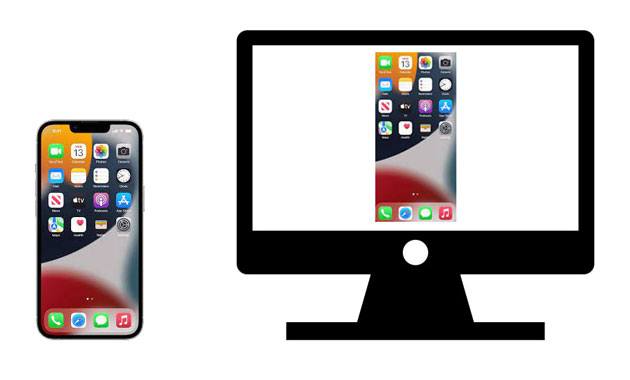
はい。iPhoneまたはPCにはそれを行うための機能がプリインストールされていないため、一部のソフトウェアを使用してコンピューター上でiPhoneをリモートで制御できます。これは、Mac または Windows コンピュータから行うことができます。多くの人がそれを不可能だと考えていますが、それは非常に可能であり、その方法を紹介します。
iPhoneをリモートコントロールする方法はさまざまです。以下は、何を使用し、どのように行うかです。
Teamviewerは、多くの機能を提供する適切なリモートコントロールアプリです。それはあなたにいつでもどこでもあなたが望むようにリモートでコンピュータ上のあなたのiPhoneにアクセスする力を与えます。ただし、コンピューター上のデバイスを完全に制御することはできないため、監視にのみ理想的です。
TeamViewerを使用してデバイスをリモートコントロールする方法は次のとおりです。
01月iPhoneにTeamViewerクイックサポートアプリをダウンロードしてインストールします。それを起動すると、iPhoneのIDが自動的に生成されます。
02月コンピューターでアプリを開き、左上隅にある[ リモートコントロール ]をタップします。次に、アプリの起動時に取得した生成されたIDを入力し、[ 接続]をタップします。
03月iPhoneで 画面 ミラーリングを有効にするには、下にスワイプして選択します スクリーンミラーリング コントロールセンターから。両方のデバイスにチャットウィンドウが表示され、ラップトップからiPhoneの画面を表示できるようになりました。

また読む: iTunesなしでiPhoneに着信音を追加し、iPhoneでカスタム着信音を作成する
ISL Lightは、WindowsまたはLinux PCからiPhoneをリモートで制御するのに役立つツールでもあります。このツールをお持ちの場合、デバイスで実行できないタスクはありません。iPhoneで実行されているアプリケーションを制御し、iPhoneの問題のトラブルシューティングを行うこともできます。その上、それはあなたの電話を構成し、たくさんのファイルを管理することができます。
次の手順に従って、ISLライトを介してiPhoneをリモートで制御します。
01月ダウンロードしてインストールした後、PCでISLライトを起動します。次に、iPhoneにISLライトをダウンロードしてインストールし、[ セッションに参加]のオプションを開いてタップします。
02月コンピュータに表示されているソフトウェアのセッションコードに進みます。そこに到達したら、[ 接続]をクリックし、[ 画面の記録]をタップします。
03月iPhoneを上にスワイプしてコントロールセンターを開き、[ 画面記録 ]オプションをタップします。最後に、ISLアプリを選択して、コンピューターからiPhoneデバイスの制御を開始します。
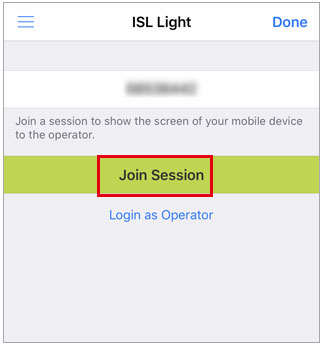
あなたが必要とするかもしれません: これらの 6つのSMS転送ツールを使用すると、iPhone SMSをPCにすばやくバックアップできます。
Veecyは、デバイスをリモートで制御するためにジェイルブレイクする必要のない優れたツールです。デバイス間の接続を確立するだけで、デバイスの制御を開始するすべての権利が与えられます。
Veency経由でiPhoneにリモートでアクセスするには、次の手順を実行します。
01月iPhoneでCydiaアプリストアを起動し、Veencyを探します。見つけたら、iPhoneにアプリケーションをインストールします。画面にアプリのアイコンが表示されない場合がありますが、インストールすると自動的に実行が開始されます。
02月[設定]に移動し、[Wi-Fi]に進んでiPhoneのIPアドレスを確認します。次に、コンピューターのVNCクライアントにIPアドレスを入力し、[接続]をタップします。
03月接続が正常に確立されると、iPhoneで接続リクエストが届きます。デスクトップ上のVNCクライアントでiPhoneを複製できるようにする要求を確認します。

詳細情報: これらの4つの方法を使用すると 、ビデオをコンピューターからiPhoneに簡単に移動 できます。それらをチェックしてみましょう。
アクロスは、iPhoneをリモートで管理する効率的で効果的なアプリです。これは使いやすいツールであり、RokuやKindle Fireなどのデバイスに引き続きアクセスできます。
これがその方法です:
01月アプリをダウンロードしてコンピューターにインストールします。完了したら、システムから要求されたらiPhoneを再起動する必要があります。これを行うと、アプリが開きます。
02月[ スタート ]オプションに進み、[ 中央を横切って ]をクリックして、画面の下部にある非表示のアイコンを探します。見つけたらそれをタップして、[ サーバー ]オプションを選択します。アプリをもう一度開き、中央を越えて開きます。
03月コンピュータとiPhoneからBluetoothを開いて接続します。Bluetoothで接続すると、コンピュータアイコンの横にiPhoneデバイスが表示されます。それを押してデバイスを制御します。
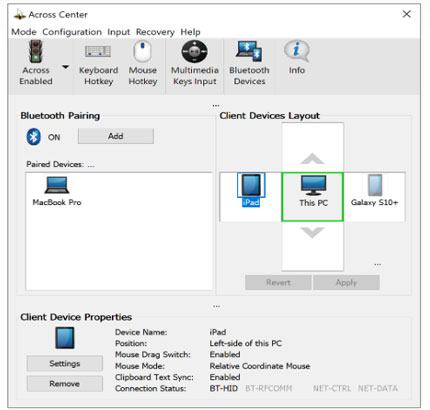
おそらくあなたは好きです:パスコードなしでiPhoneをバックアップしたいですか?たぶん、このガイドはあなたに手を差し伸べるでしょう。
スイッチコントロール機能を使用して、MacコンピュータでiPhoneをリモート制御することもできることをご存知ですか?Appleはそのような機能を利用できるようにしました。
これを行う方法は次のとおりです。
01月同じWi-Fiネットワークを使用してMacコンピュータとiPhoneを接続し、両方のデバイスで同じApple IDを使用してiCloudクラウドにサインインします。
02月Macの スイッチコントロール ボタンをオンにします。 スイッチコントロールホームパネル に移動し、デバイスを選択します。
03月Macコンピュータから制御したい多くの表示されたリストからiPhoneデバイスを選択します。それです!

あなたが好きだと思います:
iPhoneをiPadに簡単にミラーリングするためのトップ7の方法[最新チュートリアル]
USBケーブルの有無にかかわらずPCからiPhoneを巧みに制御する方法は?
iPhoneをリモートで制御する簡単な方法が必要ですか?このiPhoneスクリーンコントロールソフトウェアは、コンピューター上のiOSデバイスをリモートで制御するための実用的で安定した信頼性の高いツールです。携帯電話を脱獄する必要はありません。数回クリックするだけで、iPhoneをコンピューターにミラーリングできます。さらに、データを失うことを心配する必要はありません。
*画面はほとんどのiOSをコンピュータに簡単に共有します。
*シームレスに高解像度のPC上であなたのiPhoneを制御します。
*大画面でデバイスを自由に制御します。
*アプリを管理し、コンピューターでゲームを流暢にプレイできるようにします。
*アプリ内のオーディオやディスプレイを便利にストリーミングできます。
*手間をかけずに コンピューターでAndroidフォンを制御する こともできます。
以下のこのリモートコントロールプログラムをダウンロードしてください。
このソフトウェアを使用してiPhoneをリモート制御するためのステップバイステップガイド:
01月プログラムをダウンロードして、コンピューターにインストールします。完了したら起動し、 iOSミラーを選択します。

02月Wi-Fi接続の場合は、携帯電話とPCを同じWi-Fiネットワークに接続してください。次に、iPhoneのコントロールセンターで画面ミラーリングを有効にし、[電話ミラー]を選択します。

03月最後に、PCでiPhoneの画面を制御できます。

貴方次第。iPhoneをリモートで制御し、データを管理する楽しさを体験してください!iPhoneスクリーンコントロールソフトウェアのような素晴らしいソフトウェアを使用すると、iPhoneをリモートで簡単に制御できるため、心配する必要はありません。
関連記事:
コンピュータの有無にかかわらずiPhoneからUSBスティックにビデオを転送する方法は?
[3つの方法]iPhoneからPCにiBookを転送する方法
iPhoneからPDFにテキストメッセージをエクスポートする9つの簡単な方法(ステップバイステップ)
PCでiPhoneの写真を表示するにはどうすればよいですか?4つの簡単な方法